Win11系统共享打印机错误0x0000011b解决方法
Win11系统共享打印机错误0x0000011b问题的完美解决方法,近期,不少用户在使用共享打印机的时候,总是出现共享打印机连接失败,错误为0x0000011b的情况。其实这是微软最新更新的补丁为用户带来打印机漏洞问题。小编为大家带来了最新的解决方法,有需要的赶快来看看吧。

方法一:已知补丁号,通过第三方工具卸载补丁
这款工具是联想官方出品的一款补丁卸载工具,适用于所有的电脑,用户只需要将更新补丁的kb后的数字输入点击卸载即可 。
下载地址:http://www.xitongzhijia.net/soft/232176.html
方法二:替换系统文件并修改注册表(已经集成为小工具)
使用大神制作的Fix Print Spooler工具,一键替换系统文件,并且修改注册表,无需卸载更新补丁,直接可以使用。
下载地址:http://www.xitongzhijia.net/soft/231186.html

方法三:手动修改注册表
新建记事本内容输入
Windows Registry Editor Version 5.00
[HKEY_LOCAL_MACHINE\System\CurrentControlSet\Control\Print]
“RpcAuthnLevelPrivacyEnabled”=dword:00000000
[HKEY_LOCAL_MACHINE\Software\Policies\Microsoft\Windows NT\Printers\PointAndPrint]
“RestrictDriverInstallationToAdministrators”=dword:00000000
另存为1.reg 双击导入注册表,完美解决11b报错问题
以上就是小编为大家带来的Win11系统共享打印机错误0x0000011b解决方法汇总,希望对大家有所帮助,更多内容请继续关注脚本之家。
相关文章
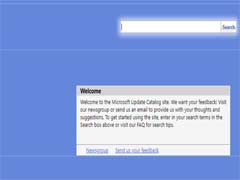 Win11错误代码0x800f0830怎么办?本文就为大家带来了Win11错误代码0x800f0830修复教程,需要的朋友一起看看吧2021-12-27
Win11错误代码0x800f0830怎么办?本文就为大家带来了Win11错误代码0x800f0830修复教程,需要的朋友一起看看吧2021-12-27
Win10升级Win11出现0x80070002错误提示怎么办?
Win10升级至Win11出现“0x80070002”错误提示怎么办?今天脚本之家小编给大家详细介绍Win10升级至Win11出现“0x80070002”错误提示的解决方法2021-12-08
Win11 22509.1000安装失败怎么办?遇到0x80888002错误,无TPM更新解决
Win11 22509.1000安装失败怎么办?今天就为大家带来了Win11 22509.1000安装失败以及遇到0x80888002错误,无TPM更新解决教程,需要的朋友一起看看吧2021-12-07 怎么解决Win11系统收到拒绝访问错误?目前有部分win11用户收到拒绝访问错误的提示,那么怎么修复此错误呢?下面一起看看吧2021-11-17
怎么解决Win11系统收到拒绝访问错误?目前有部分win11用户收到拒绝访问错误的提示,那么怎么修复此错误呢?下面一起看看吧2021-11-17
Win11/10 中的文件系统错误-805305975怎么办?
Win11/10 中的文件系统错误-805305975怎么办?本文就为大家带来了文件系统错误 805305975解决方法,感兴趣的朋友一起看看吧2021-11-15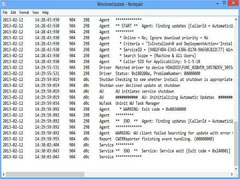
如何修复Win11/10 上的更新错误0x80240019?
如何修复Win11/10 上的更新错误0x80240019,下文小编就为大家带来了Win11/10错误0x80240019解决方法,需要的朋友一起看看吧2021-11-10
如何修复错误0xC1900101?Win11安装助手错误代码0xc1900101的原因以及
如何修复错误Win11错误代码0xC1900101?今天小编就为大家带来了Win11安装助手错误代码0xc1900101的原因以及解决方法,需要的朋友一起看看吧2021-11-01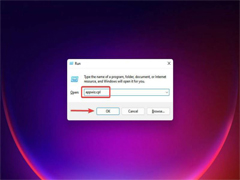 如何在Windows11中修复带有光标错误的黑屏?今天小编就为大家带来了详细的解决方法,感兴趣的朋友一起看看吧2021-10-15
如何在Windows11中修复带有光标错误的黑屏?今天小编就为大家带来了详细的解决方法,感兴趣的朋友一起看看吧2021-10-15
微软证实:“这台电脑无法运行 Win11”报错有时会错误弹出
“这台电脑目前不符合 Windows 11 的所有系统要求”,微软已经证实这是一个错误,下文小编为大家带来详细介绍,一起看看吧2021-10-07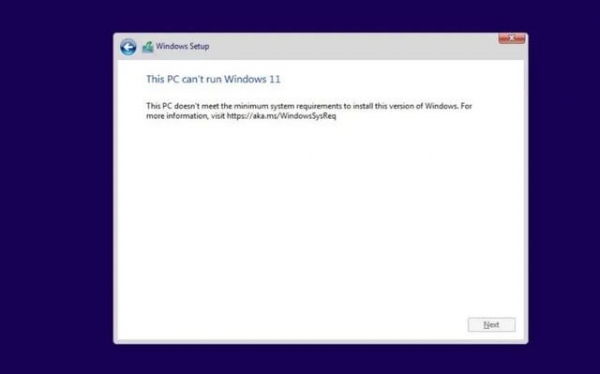
Win11错误提示"the pc must support secure boot"怎么解决
Win11错误提示"the pc must support secure boot"怎么解决?最近很多win11用户会有看到Win11的错误提示"the pc must support secure boot",遇到此提2021-09-15


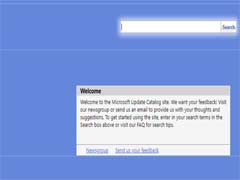




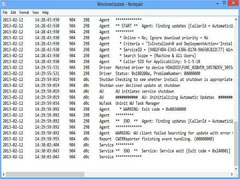

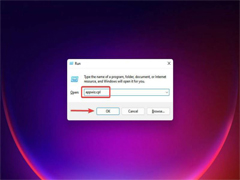

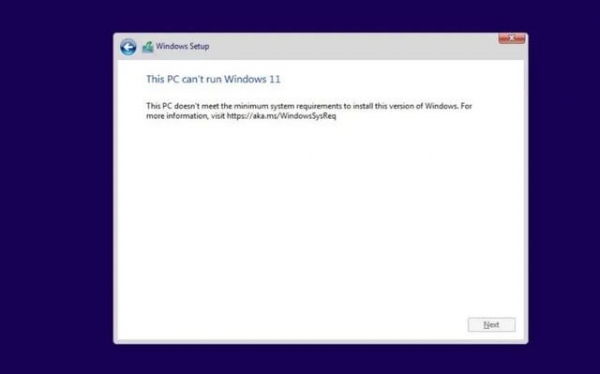
最新评论